使用光盘重装系统Win7的完整教程(详细步骤和注意事项,让您轻松重装系统)
![]() 游客
2024-10-02 13:50
316
游客
2024-10-02 13:50
316
重装操作系统是解决电脑问题、提升性能的常见方法之一。而使用光盘重装系统Win7是一种安全、稳定且可靠的方式。本文将为您详细介绍如何使用光盘重装系统Win7,并提供一些注意事项,以确保您顺利完成重装操作。
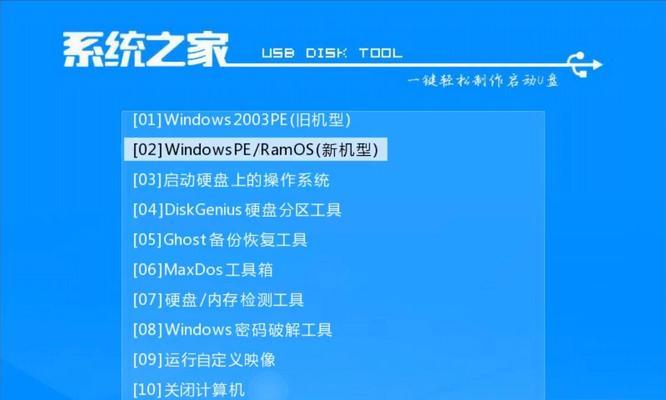
1.准备所需材料和工具:准备一台可正常读取光盘的电脑、Windows7安装光盘、重装驱动程序等,确保安全地保存您的个人文件和数据。

2.备份重要文件和数据:在重装操作系统之前,请务必备份您的重要文件和数据,以免丢失。可以使用外部存储设备或云存储来进行备份。
3.设置电脑从光盘启动:进入电脑的BIOS界面,将启动顺序设置为从光盘启动。保存更改并重新启动计算机,确保计算机能够从光盘启动。
4.进入Win7安装界面:通过按下电源按钮启动计算机,等待计算机启动并显示“按任意键启动光盘”,按下任意键进入Win7安装界面。

5.选择系统安装类型:在Win7安装界面上,选择“安装”选项,并接受许可协议。选择“自定义安装”以进行完整的系统重装。
6.删除旧的系统分区:在安装类型选择界面上,选择旧系统所在的分区,并点击“删除”按钮,确保清除原有系统,注意备份重要数据。
7.创建新的系统分区:在分区选择界面上,点击“新建”按钮,创建一个新的系统分区。可以根据需要设置分区大小,并为新分区指定一个驱动器号。
8.格式化系统分区:选中新创建的系统分区,在菜单中选择“格式化”选项,以确保将其准备为安装新系统的空白分区。
9.安装系统文件:在系统分区已准备好后,点击“下一步”按钮开始安装Win7系统文件。等待安装过程完成,期间电脑可能会自动重启几次。
10.设置初始用户和计算机名:在完成系统文件安装后,按照提示设置初始用户和计算机名。填写所需信息,并设置密码以保护您的计算机。
11.安装驱动程序和软件:重装系统后,需要安装相应的驱动程序和所需的软件。使用随机附带的驱动光盘或从官方网站下载最新驱动程序。
12.更新系统和设置:通过WindowsUpdate更新系统,安装最新的补丁和安全更新。然后根据个人需求进行系统设置,如网络设置、防火墙设置等。
13.还原备份的文件和数据:使用之前备份的文件和数据,将它们还原到新系统中。确保文件的完整性,并逐个检查以确保没有遗漏任何重要文件。
14.安装常用软件和工具:重新安装您需要的常用软件和工具,如浏览器、办公软件、媒体播放器等。确保从官方网站下载并安装可信赖的软件。
15.系统优化和维护:对新系统进行优化和维护,可以清理临时文件、卸载不需要的软件、优化启动项等,以提升系统性能并保持系统的稳定性。
结尾通过本文所提供的详细步骤和注意事项,您可以轻松地使用光盘重装系统Win7。重装系统不仅可以解决电脑问题,还可以提升系统性能,为您带来更好的计算体验。记得备份重要文件和数据,并随时保持系统的更新和维护,以确保系统的安全和稳定运行。
转载请注明来自扬名科技,本文标题:《使用光盘重装系统Win7的完整教程(详细步骤和注意事项,让您轻松重装系统)》
标签:光盘重装系统
- 最近发表
-
- 解决电脑上个税密码错误问题的方法(技巧和注意事项帮助您正确输入个税密码)
- 电脑病毒扫描程序错误的危害与解决方法(揭开电脑病毒扫描程序错误的神秘面纱,让你的电脑更安全)
- 如何解决苹果电脑重置错误问题?(一步步教你正确处理苹果电脑重置错误的方法)
- 解决电脑错误代码10005的方法(探索电脑错误代码10005的原因和解决方案)
- 手机连接电脑相片错误的解决方法(解决手机连接电脑传输相片遇到的常见问题)
- 如何正确更换联想打印机墨粉盒(简易步骤帮助您快速更换墨粉盒)
- 电脑错误导致重启(遇到电脑错误需要重启?不要慌!这里有15个解决方案等着你!)
- 掌握新声派X1的使用技巧(发掘新声派X1的潜力,打造个性化音乐体验)
- 电脑蓝屏错误循环的解决方法(解决电脑蓝屏错误循环的有效措施及技巧)
- 解决电脑进入系统时出现64错误的方法(排除Windows系统启动错误的有效解决方案)
- 标签列表
- 友情链接
-

